Excel将数值转换成所需的时间形式
1、解题思路:
(1)最先想到的是将单元格设置成所需的格式(如:d天h小时m分钟),如果含有0就达不到所需的时间形式。
(2)通过TEXT函数将数值转换成“d天h小时m分钟”的形式,再通过截取、拼接的方式组合成所需的形式,但比较麻烦。
(3)既然一天里面有24小时,一小时里面有60分钟,那就可以通过取余的形式把“天”、“小时”、“分钟”的数值提取出来再拼接。

2、在B2单元格里边输入函数公式=IF(INT(A2)>=1,INT(A2)&"天","")&IF(MOD(A2*24,24)>=1,INT(MOD(A2*24,24))&"小时","")&IF(MOD(A2*1440,60)>=1,INT(MOD(A2*1440,60))&"分钟","")

3、将B2单元格向下复制填充,将会看到计算出来的结果。

4、函数公式释义:
(1)函数的整体部分,就是通过取余的形式把“天”、“小时”、“分钟”的数值提取出来再拼接。
(2)天数部分:数值大于等于1的整数,INT是取整函数。
(3)小时部分:1天里边有24小时,取1天(24小时)的余数便是小时数,之后再取整。
(4)分钟部分:1小时里边含有60分钟,1天里边含有1440分钟,取1小时(60分钟)的余数便是分钟数,之后再取整。

1、选择A列,单击右键,选择“设置单元格格式”。
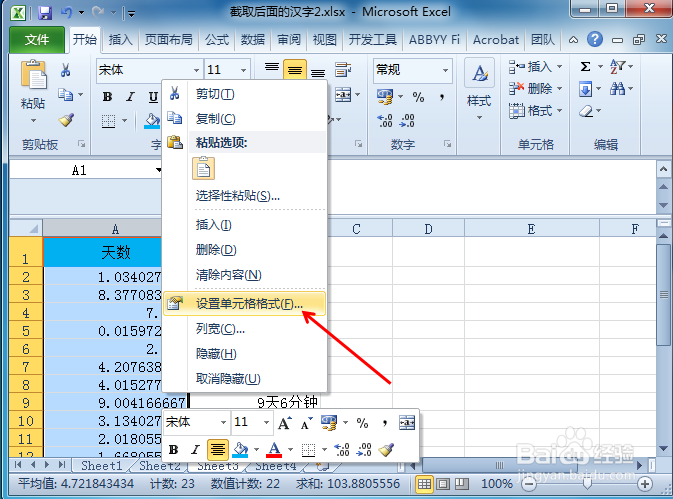
2、点击【自定义】,在类型里边输入d"天"h"小时"m"分钟",再点击【确定】。
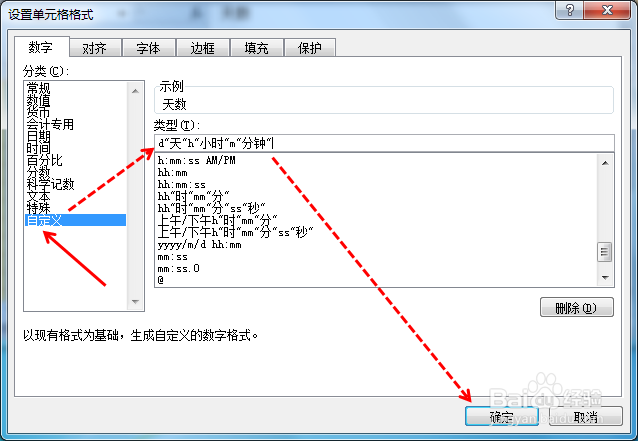
3、对比A列、B列,计算显示结果是一样的(只是B列里边的0值已经被忽略),后面再将A列恢复成原来的数值即可。

声明:本网站引用、摘录或转载内容仅供网站访问者交流或参考,不代表本站立场,如存在版权或非法内容,请联系站长删除,联系邮箱:site.kefu@qq.com。
阅读量:57
阅读量:86
阅读量:48
阅读量:61
阅读量:55